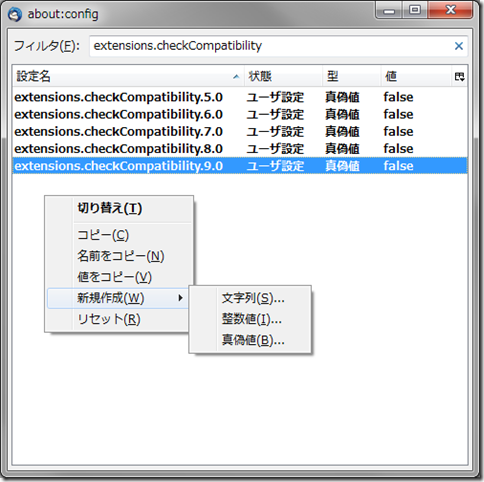最近、Thunderbirdのバージョンアップ ポリシーに変更があったらしく、3.0→5.0→6.0と、すごく速いペースでバージョンが上がっています。わたしはアドオンを作成していますが、「同じ問題がある人がいるならば個人用のものを公開して無補償で使ってもらおう」というのが意図で、「これで何かをしよう」という狙いはありません。従って、メンテナンスや機能追加は必要最小限にしたいのですが、ここ最近のバージョンアップの速さに困っています。
最近、Thunderbirdのバージョンアップ ポリシーに変更があったらしく、3.0→5.0→6.0と、すごく速いペースでバージョンが上がっています。わたしはアドオンを作成していますが、「同じ問題がある人がいるならば個人用のものを公開して無補償で使ってもらおう」というのが意図で、「これで何かをしよう」という狙いはありません。従って、メンテナンスや機能追加は必要最小限にしたいのですが、ここ最近のバージョンアップの速さに困っています。
これはアドオン作者だけでなく、利用者的な観点からも問題です。バージョンアップのたびに使っているアドオンが使えなくなり、メーラーとしての実用上の問題が発生しています。
そこでこの問題を回避するための手段を紹介します。それは「アドオンの互換性チェックを無効にする方法」です。この互換性チェックは、About.configのプロパティ設定で、各バージョンに対して行う必要があります。
具体的には、メニューバーから[ツール]-[オプション]を実行し、表示される[オプション]ダイアログの上部にある[詳細]タブを開き、[高度な設定]欄の[設定エディタ]ボタンをクリックします。これにより、[About.config]ダイアログが表示されます。[動作保証対象外になります!]という注意書きが表示されるので、それに合意できるなら、[細心の注意を払って使用する]ボタンをクリックします。
ここで、下記のプロパティを作成します(※これ以外のバージョンの場合は「5.0」などの数値部分を変えればよい)。
extensions.checkCompatibility.5.0 : false
extensions.checkCompatibility.6.0 : false
extensions.checkCompatibility.7.0 : false
extensions.checkCompatibility.8.0 : false
extensions.checkCompatibility.9.0 : false
※これらのプロパティは通常、存在しません。既存の場合は、[フィルタ]に「extensions.checkCompatibility」と入力すれば表示されます。
具体的な手順は次の画面のように、空白部分で右クリックして、表示されるコンテキスト メニューから[新規作成]-[真偽値]を実行します。その後に表示されるダイアログで、上記のプロパティ名を1つずつ指定して作成します。
[About.config]ダイアログを閉じたら、[オプション]ダイアログの[OK]ボタンを押して閉じます。最後にThunderbirdを再起動すれば完了です。